Hiirisanomiin vastaaminen. 2007
|
|
|
- Kari Pesonen
- 8 vuotta sitten
- Katselukertoja:
Transkriptio
1 Hiirisanomiin vastaaminen 2007
2 Sisällys Hiirisanomat Näppäinsanomat Capture Objektin valinta Osumatestaus Objektin raahaaminen Esimerkki
3 Hiirisanomat MouseEnter Kutsutaan kun hiiren kursori siirtyy ikkunan päälle MouseMove Kutsutaan kun hiiren kursori liikkuu ikkunan päällä MouseHover Kutsutaan kun hiiren kursori pysähtyy ikkunan päällä MouseDown Kutsutaan kun hiiren painike painetaan pohjaan MouseUp Kutsutaan kun hiiren painike vapautetaan MouseLeave Kutsutaan kun hiiren kursori poistuu objektin päältä
4 MouseEventArg MouseEventArg.Button Kertoo mitä näppäintä painettiin MouseButtons { Left, Middle, None, Right } MouseEventArg.Clicks Kertoo kuinka monta kertaa painiketta on klikattu MouseEventArg.Location Kertoo hiiren kursorin koordinaatit
5 Control.Capture Mahdollistaa hiiri-sanomien vastaanottamisen vaikka kursori olisi ikkunan ulkopuolella Hyödyllinen drag-drop operaatioiden toteuttamisessa
6 Näppäinsanomat KeyDown Kutsutaan kun painike painetaan pohjaan KeyUp Kutsutaan kun painike vapautetaan KeyPressed Kutsutaan character -näppäintä painettaessa Huom! Näppäinsanomat vastaanottavalla komponentilla pitää olla focus (Control.Focused)
7 KeyEventArg bool KeyEventArg.Alt Kertoo onko Alt-painike pohjassa bool KeyEventArg.Control Kertoo onko Control-painike pohjassa bool KeyEventArg.Shift Kertoo onko Shift-painike pohjassa Keys KeyEventArg.KeyCode Näppäimen koodi
8 Sisällys Hiirisanomat Näppäinsanomat Capture Objektin valinta Osumatestaus Objektin raahaaminen (drag and drop) Esimerkki
9 Objektin valitseminen Miten objekti valitaan (select)? Voiko useita objekteja olla valittuna samanaikaisesti (multiselect)? Miten valinta peruutetaan (unselect)? Miten valinta näkyy käyttäjälle? Mistä käyttäjä tietää, että objekti on valittavissa? Missä tieto valituista objekteista säilytetään?
10 Osuiko hiiren klikkaus objektiin? Tieto, jota tarvitaan useiden toimintojen toteuttamiseen objektin valinta raahaus (drag-drop) asiayhteysvalikon aukaiseminen Entä jos useita objekteja piirretty päällekkäin?
11 Osumatestaus
12 Osumatestaus Kyllä Kyllä Ei Ei
13 Bittikartan hyödyntäminen osumatestauksessa empty white bitmap draw shape getpixelcolor(int x, int y) Contains? black = yes white = no
14 GraphicsPath (.NET) System.Drawing.Drawing2D Polkuun voidaan lisätä viivoja ja muita yksinkertaisia muotoja AddLine AddEllipse AddPie AddString bool IsVisible(int x, int y) Kertoo sisältääkö GraphicsPath parametrina annetun pisteen
15 Esimerkki private void IsVisibleExample() { // Create a path and add an ellipse. GraphicsPath mypath = new GraphicsPath(); mypath.addellipse(0, 0, 100, 100); // Test the visibility of point (50, 50). bool visible = mypath.isvisible(50, 50); // Show the result. MessageBox.Show(visible.ToString()); }
16 Usean objektin valitseminen Hiirellä maalaamalla Valitaan yksitellen ja pidetään CTRLnäppäin pohjassa CTRL+A valitsee kaikki alkiot
17 Hiirellä maalaaminen
18 Objektien liikuttaminen (raahaus) Raahaamista käytetään useissa ohjelmissa Pasianssissa kortteja (kuvia) raahataan paikasta toiseen Tekstikäsittelyohjelmassa maalatun tekstin voi raahata uuteen kohtaan Työpöydällä voidaan ikonien paikkaa muuttaa raahaamalla Yleensä raahaus voidaan keskeyttää / peruuttaa Raahauksen keskeytys esimerkiksi painamalla hiiren oikeata näppäintä Raahattava objekti palaa alkuperäiselle paikalleen Erikoistapauksia Raahaus x- tai y-akselin suuntaisesti
19 Hiirellä raahaaminen 1. Raahaamisen aloittaminen Valitaan raahattava objekti/objektit Pidetään hiiren vasen painike pohjassa ja liikutetaan hiirtä 2. Raahaaminen Objektit tai niitä esittävät kuvat liikkuvat usein hiiren mukana Raahaaminen voidaan yleensä keskeyttää 3. Raahaamisen lopettaminen Raahaaminen lopetetaan vapauttamalla hiiren vasen painike, jolloin objektit kiinnittyvät uuteen paikkaan Jos paikka on laiton, niin objektit palaavat alkuperäisille paikoilleen
20 Offset offsetx offsety
21 Esimerkki-sovellus Yhden objektin valitseminen Klikkaa hiirellä objektia Useamman objektin valinta Valitse objekteja Ctrl-painike pohjassa Hiirellä maalaamalla CTRL+A valitsee kaikki Objektien liikuttaminen Nuolinäppimillä Hiirellä raahaamalla Objektit liikkuvat akseleiden suuntaisesti Shift-painike pohjassa Hiiren oikean näppäimen painaminen keskeyttää raahauksen ja objektit palautuvat alkuperäisille paikoilleen
22 Lähteitä GraphicsPath (.NET) rl=/library/enus/cpref/html/frlrfsystemdrawingdrawing2dgra phicspathclasstopic.asp
Interaktiivinen käyttöliittymä. 2008
 Interaktiivinen käyttöliittymä juha.jarvensivu@tut.fi 2008 Sisällys Hiirisanomat ja Näppäinsanomat Objektin valinta Osumatestaus Objektin raahaaminen Esimerkki Hiirisanomat MouseEnter Kutsutaan kun hiiren
Interaktiivinen käyttöliittymä juha.jarvensivu@tut.fi 2008 Sisällys Hiirisanomat ja Näppäinsanomat Objektin valinta Osumatestaus Objektin raahaaminen Esimerkki Hiirisanomat MouseEnter Kutsutaan kun hiiren
Harjoitus 2: Oppijan aktivointi (15.3.2016)
 Harjoitus 2: Oppijan aktivointi (15.3.2016) Tietokoneavusteinen opetus -kurssilla opetetaan Adobe Flash CS6:n käyttämistä neljänä kertana: 11.3.2016, 15.3.2016, 18.3.2016 ja 1.4.2016. Harjoituskerroilla
Harjoitus 2: Oppijan aktivointi (15.3.2016) Tietokoneavusteinen opetus -kurssilla opetetaan Adobe Flash CS6:n käyttämistä neljänä kertana: 11.3.2016, 15.3.2016, 18.3.2016 ja 1.4.2016. Harjoituskerroilla
Ohjeet Libre Officen käyttöön
 1 Ohjeet Libre Officen käyttöön Toisinaan Libre Officen kanssa sama asia on koitettava tehdä kolme kertaa ennen kuin se onnistuu. Kannattaa ottaa rauhallisesti. 1. Pylväsdiagrammi ohje Askel 1 Klikkaa
1 Ohjeet Libre Officen käyttöön Toisinaan Libre Officen kanssa sama asia on koitettava tehdä kolme kertaa ennen kuin se onnistuu. Kannattaa ottaa rauhallisesti. 1. Pylväsdiagrammi ohje Askel 1 Klikkaa
RSS -syötteen tilaaminen
 OHJE 1 (6) RSS -syötteen tilaaminen Valitse lehtilistasta lehti jonka haluat tilata, http://extra.pkssk.fi/html/tieteellinen_kirjasto/lehdet.html Klikkaa RSS -kuvaketta [eri sivustoilla kuvakkeet sijaitsevat
OHJE 1 (6) RSS -syötteen tilaaminen Valitse lehtilistasta lehti jonka haluat tilata, http://extra.pkssk.fi/html/tieteellinen_kirjasto/lehdet.html Klikkaa RSS -kuvaketta [eri sivustoilla kuvakkeet sijaitsevat
ISIS Draw (Windows versio 2.5)
 1 ISIS Draw (Windows versio 2.5) ISIS Draw on helppokäyttöinen kemian piirto-ohjelma, jolla voidaan muun muassa piirtää kemiallisia rakenteita, reaktioyhtälöitä ja yksinkertaisia proteiinirakenteita. Lisäksi
1 ISIS Draw (Windows versio 2.5) ISIS Draw on helppokäyttöinen kemian piirto-ohjelma, jolla voidaan muun muassa piirtää kemiallisia rakenteita, reaktioyhtälöitä ja yksinkertaisia proteiinirakenteita. Lisäksi
5 Näppäimistö. 5.1 Näppäimistön eventit
 5 Näppäimistö Näppäimistö (Keyboard) on Windows Forms -ohjelmissa keskeisessä asemassa. Erityisesti erilaisissa tekstinkäsittelyohjelmissa ja ohjelmissa, joissa tarvitaan datan syöttämistä esimerkiksi
5 Näppäimistö Näppäimistö (Keyboard) on Windows Forms -ohjelmissa keskeisessä asemassa. Erityisesti erilaisissa tekstinkäsittelyohjelmissa ja ohjelmissa, joissa tarvitaan datan syöttämistä esimerkiksi
Harjoitus 2: Raahaus, satunnaisuus ja taulukot ( )!
 Tietokoneavusteinen opetus, 2017 Harjoitus 2: Raahaus, satunnaisuus ja taulukot (14.3.2017) Tietokoneavusteinen opetus -kurssilla opetetaan Adobe Flash CS6:n käyttämistä ja HTML5-tekniikoita neljänä kertana:
Tietokoneavusteinen opetus, 2017 Harjoitus 2: Raahaus, satunnaisuus ja taulukot (14.3.2017) Tietokoneavusteinen opetus -kurssilla opetetaan Adobe Flash CS6:n käyttämistä ja HTML5-tekniikoita neljänä kertana:
Posterin teko InDesignilla
 Posterin teko InDesignilla Avatessasi InDesign CS5 -ohjelman, näyttöön aukeaa ikkuna, josta voit valita tarpeen mukaan aikaisemmin tallennetun dokumentin, uuden tai ohjelmassa valmiin mallin mukaisen inddtiedoston.
Posterin teko InDesignilla Avatessasi InDesign CS5 -ohjelman, näyttöön aukeaa ikkuna, josta voit valita tarpeen mukaan aikaisemmin tallennetun dokumentin, uuden tai ohjelmassa valmiin mallin mukaisen inddtiedoston.
LIITE 1 1. Tehtävänä on mallintaa kitara ohjeiden mukaan käyttäen Edit Poly-tekniikkaa.
 LIITE 1 1 HARJOITUS 1 Kitara Tehtävänä on mallintaa kitara ohjeiden mukaan käyttäen Edit Poly-tekniikkaa. Käsiteltävät asiat Edit Poly Muokkaus kuvan mukaan TurboSmooth Extrude 1. Tarkistetaan että mittayksiköt
LIITE 1 1 HARJOITUS 1 Kitara Tehtävänä on mallintaa kitara ohjeiden mukaan käyttäen Edit Poly-tekniikkaa. Käsiteltävät asiat Edit Poly Muokkaus kuvan mukaan TurboSmooth Extrude 1. Tarkistetaan että mittayksiköt
6.1 Tekstialueiden valinta eli maalaaminen (tulee tehdä ennen jokaista muokkausta ym.)
 6. Tekstin muokkaaminen 6.1 Tekstialueiden valinta eli maalaaminen (tulee tehdä ennen jokaista muokkausta ym.) Tekstin maalaaminen onnistuu vetämällä hiirellä haluamansa tekstialueen yli (eli osoita hiiren
6. Tekstin muokkaaminen 6.1 Tekstialueiden valinta eli maalaaminen (tulee tehdä ennen jokaista muokkausta ym.) Tekstin maalaaminen onnistuu vetämällä hiirellä haluamansa tekstialueen yli (eli osoita hiiren
Dialogit. Juha Järvensivu 2008
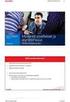 Dialogit Juha Järvensivu juha.jarvensivu@tut.fi 2008 Yleistä 2 vaihtoehtoista toteutusmekanismia Layoutteihin perustuva dialogi Absoluuttisiin koordinaatteihin perustuva dialogi Haasteita 1. Dialogin selkeä
Dialogit Juha Järvensivu juha.jarvensivu@tut.fi 2008 Yleistä 2 vaihtoehtoista toteutusmekanismia Layoutteihin perustuva dialogi Absoluuttisiin koordinaatteihin perustuva dialogi Haasteita 1. Dialogin selkeä
Kuvien lisääminen ja käsittely
 Kuvien lisääminen ja käsittely KUVIEN LISÄÄMINEN JA KÄSITTELY Tämä on ote VIS Online Mediahallinta ohjeesta. Kuvia lisätään autojen tietoihin VIS Online kuvankäsittelyohjelmalla. Ohjelma käynnistyy klikkaamalla
Kuvien lisääminen ja käsittely KUVIEN LISÄÄMINEN JA KÄSITTELY Tämä on ote VIS Online Mediahallinta ohjeesta. Kuvia lisätään autojen tietoihin VIS Online kuvankäsittelyohjelmalla. Ohjelma käynnistyy klikkaamalla
Dialogit. Juha Järvensivu 2007
 Dialogit Juha Järvensivu juha.jarvensivu@tut.fi 2007 Dialogi Yleistä Käyttöliittymäkirjastot tarjoavat valmiin toteutuksen tavallisimmista UI-komponenteista.NET: System.Windows.Forms Peruskomponentteja
Dialogit Juha Järvensivu juha.jarvensivu@tut.fi 2007 Dialogi Yleistä Käyttöliittymäkirjastot tarjoavat valmiin toteutuksen tavallisimmista UI-komponenteista.NET: System.Windows.Forms Peruskomponentteja
PURPLE PEN OHJELMAN KÄYTTÖ Tiedoston avaaminen
 PURPLE PEN OHJELMAN KÄYTTÖ Tiedoston avaaminen 1. Avaa ohjelma Purple Pen työpöydän ikonia kaksois-klikkaamalla tai klikkaamalla ja painamalla Enter -näppäintä. 2. Valitse luo uusi tapahtuma, valitse ok.
PURPLE PEN OHJELMAN KÄYTTÖ Tiedoston avaaminen 1. Avaa ohjelma Purple Pen työpöydän ikonia kaksois-klikkaamalla tai klikkaamalla ja painamalla Enter -näppäintä. 2. Valitse luo uusi tapahtuma, valitse ok.
2016/07/05 08:58 1/12 Shortcut Menut
 2016/07/05 08:58 1/12 Shortcut Menut Shortcut Menut Shortcut menut voidaan aktivoida seuraavista paikoista. Shortcut menun sisältö riippuu siitä, mistä se aktivoidaan. 1. Shortcut menu suunnitellusta linjasta
2016/07/05 08:58 1/12 Shortcut Menut Shortcut Menut Shortcut menut voidaan aktivoida seuraavista paikoista. Shortcut menun sisältö riippuu siitä, mistä se aktivoidaan. 1. Shortcut menu suunnitellusta linjasta
Uutiskirjesovelluksen käyttöohje
 Uutiskirjesovelluksen käyttöohje Käyttäjätuki: Suomen Golfpiste Oy Esterinportti 1 00240 HELSINKI Puhelin: (09) 1566 8800 Fax: (09) 1566 8801 E-mail: gp@golfpiste.com 2 Sisällys Johdanto... 1 Päänavigointi...
Uutiskirjesovelluksen käyttöohje Käyttäjätuki: Suomen Golfpiste Oy Esterinportti 1 00240 HELSINKI Puhelin: (09) 1566 8800 Fax: (09) 1566 8801 E-mail: gp@golfpiste.com 2 Sisällys Johdanto... 1 Päänavigointi...
2.1 Yksinkertaisen geometrian luonti
 2.1 Yksinkertaisen geometrian luonti Kuva 2.1 Tiedon portaat Kuva 2.2 Ohjelman käyttöliittymä suoran luonnissa 1. Valitse Luo, Suora, Luo suora päätepistein. 2. Valitse Pystysuora 3. Valitse Origo Origon
2.1 Yksinkertaisen geometrian luonti Kuva 2.1 Tiedon portaat Kuva 2.2 Ohjelman käyttöliittymä suoran luonnissa 1. Valitse Luo, Suora, Luo suora päätepistein. 2. Valitse Pystysuora 3. Valitse Origo Origon
iwitness-harjoitus, kohteen mallinnus
 Maa-57.1010, Johdanto valokuvaukseen, fotogrammetriaan ja kaukokartoitukseen iwitness-harjoitus, kohteen mallinnus Harjoituksen kulku tiivistettynä A. Aloitustilaisuus 25.1. klo 11.45. B. Mallinnuskuvien
Maa-57.1010, Johdanto valokuvaukseen, fotogrammetriaan ja kaukokartoitukseen iwitness-harjoitus, kohteen mallinnus Harjoituksen kulku tiivistettynä A. Aloitustilaisuus 25.1. klo 11.45. B. Mallinnuskuvien
Johdatus Rhinoon 1 / 17. Digitaalisen arkkitehtuurin yksikkö Aalto-yliopisto
 1 / 17 Digitaalisen arkkitehtuurin yksikkö Aalto-yliopisto 27.10.2015 Johdatus Rhinoon Työkalujen löytäminen 2 / 17 1. 1. Komentorivi Jos tietää komennon nimen (tai sen alun), voi kirjoittaa sen komentoriville
1 / 17 Digitaalisen arkkitehtuurin yksikkö Aalto-yliopisto 27.10.2015 Johdatus Rhinoon Työkalujen löytäminen 2 / 17 1. 1. Komentorivi Jos tietää komennon nimen (tai sen alun), voi kirjoittaa sen komentoriville
Mukavia kokeiluja ClassPad 330 -laskimella
 Mukavia kokeiluja ClassPad 330 -laskimella Tervetuloa tutustumaan Casio ClassPad laskimeen! Jos laskin ei ole yksin omassa käytössäsi, on hyvä tyhjentää aluksi muistit ja näytöt valikosta Edit->Clear All
Mukavia kokeiluja ClassPad 330 -laskimella Tervetuloa tutustumaan Casio ClassPad laskimeen! Jos laskin ei ole yksin omassa käytössäsi, on hyvä tyhjentää aluksi muistit ja näytöt valikosta Edit->Clear All
Gimp 3. Polkutyökalu, vektori / rasteri, teksti, kierto, vääntö, perspektiivi, skaalaus (koon muuttaminen) jne.
 Gimp 3. Polkutyökalu, vektori / rasteri, teksti, kierto, vääntö, perspektiivi, skaalaus (koon muuttaminen) jne. Moni ammatikseen tietokoneella piirtävä henkilö käyttää piirtämiseen pisteiden sijasta viivoja.
Gimp 3. Polkutyökalu, vektori / rasteri, teksti, kierto, vääntö, perspektiivi, skaalaus (koon muuttaminen) jne. Moni ammatikseen tietokoneella piirtävä henkilö käyttää piirtämiseen pisteiden sijasta viivoja.
Asiakirjojen ja valokuvien skannaaminen Canon Canoscan -skannerilla
 Asiakirjojen ja valokuvien skannaaminen Canon Canoscan -skannerilla 1. Kytke skanneriin virta painamalla skannerin oikealla puolella olevaa virtakytkintä. 2. Avaa skannerin kansi. 3. Aseta valokuva/asiakirja
Asiakirjojen ja valokuvien skannaaminen Canon Canoscan -skannerilla 1. Kytke skanneriin virta painamalla skannerin oikealla puolella olevaa virtakytkintä. 2. Avaa skannerin kansi. 3. Aseta valokuva/asiakirja
Käyttöliittymän paperiprototyyppi. Koordinaattieditori
 Käyttöliittymän paperiprototyyppi Koordinaattieditori Versio Päiväys Tekijä Kuvaus 0.1 08.12.01 Mika Ståhlberg Ensimmäinen luonnos 0.2 10.12.01 Mika Ståhlberg Useita muutoksia - merkittävimmät Playback-osuuteen
Käyttöliittymän paperiprototyyppi Koordinaattieditori Versio Päiväys Tekijä Kuvaus 0.1 08.12.01 Mika Ståhlberg Ensimmäinen luonnos 0.2 10.12.01 Mika Ståhlberg Useita muutoksia - merkittävimmät Playback-osuuteen
Tapahtumat. Johdanto Ikkunointi Ikkunatapahtumat Päätapahtumasilmukka Tapahtumien käsittely Olioiden välinen kommunikointi.
 Tapahtumat Johdanto Ikkunointi Ikkunatapahtumat Päätapahtumasilmukka Tapahtumien käsittely Olioiden välinen kommunikointi Petri Vuorimaa 1 Johdanto Tapahtumien käsittely muodostaa vuorovaikutteisen käyttöliittymän
Tapahtumat Johdanto Ikkunointi Ikkunatapahtumat Päätapahtumasilmukka Tapahtumien käsittely Olioiden välinen kommunikointi Petri Vuorimaa 1 Johdanto Tapahtumien käsittely muodostaa vuorovaikutteisen käyttöliittymän
iwitness-harjoitus, kohteen mallinnus
 Maa-57.1010, Johdanto valokuvaukseen, fotogrammetriaan ja kaukokartoitukseen iwitness-harjoitus, kohteen mallinnus Harjoituksen kulku tiivistettynä A. Aloitustilaisuus 29.1. klo 14.15. B. Mallinnuskuvien
Maa-57.1010, Johdanto valokuvaukseen, fotogrammetriaan ja kaukokartoitukseen iwitness-harjoitus, kohteen mallinnus Harjoituksen kulku tiivistettynä A. Aloitustilaisuus 29.1. klo 14.15. B. Mallinnuskuvien
Jypelin käyttöohjeet» Miten lisään ohjaimet peliin
 Muilla kielillä: English Suomi Jypelin käyttöohjeet» Miten lisään ohjaimet peliin Peli voi ottaa vastaan näppäimistön, Xbox 360 -ohjaimen ja hiiren ohjausta. Ohjainten liikettä "kuunnellaan" ja voidaankin
Muilla kielillä: English Suomi Jypelin käyttöohjeet» Miten lisään ohjaimet peliin Peli voi ottaa vastaan näppäimistön, Xbox 360 -ohjaimen ja hiiren ohjausta. Ohjainten liikettä "kuunnellaan" ja voidaankin
Harjoitus Bones ja Skin
 LIITE 3 1(6) Harjoitus Bones ja Skin Harjoituksessa käsiteltävät asiat: Yksinkertaisen jalan luominen sylinteristä Luurangon luominen ja sen tekeminen toimivaksi raajaksi Luurangon yhdistäminen jalka-objektiin
LIITE 3 1(6) Harjoitus Bones ja Skin Harjoituksessa käsiteltävät asiat: Yksinkertaisen jalan luominen sylinteristä Luurangon luominen ja sen tekeminen toimivaksi raajaksi Luurangon yhdistäminen jalka-objektiin
ATK-taitojen päivitys luento 1. Maaningan seurakunta Hannu Räisänen 2013
 ATK-taitojen päivitys luento 1 Maaningan seurakunta Hannu Räisänen 2013 1 Taustaa Pielavesi, Hyvinkää, Helsinki, Maaninka Yhden megan Winchester WordPerfect korvaa sihteerin Pankki on kotona Sitä sanaa
ATK-taitojen päivitys luento 1 Maaningan seurakunta Hannu Räisänen 2013 1 Taustaa Pielavesi, Hyvinkää, Helsinki, Maaninka Yhden megan Winchester WordPerfect korvaa sihteerin Pankki on kotona Sitä sanaa
Ryhmänkerääjän ABC - pidä ryhmäsi ilmoittautumiset ja huonejako kätevästi hallussa
 Ryhmänkerääjän ABC - pidä ryhmäsi ilmoittautumiset ja huonejako kätevästi hallussa HUOM! Nämä ohjeet koskevat vain tilausmatkojen ryhmänkerääjiä! 1. Tee ryhmällesi varaus Tee varaus ryhmälle tai suunnitellulle
Ryhmänkerääjän ABC - pidä ryhmäsi ilmoittautumiset ja huonejako kätevästi hallussa HUOM! Nämä ohjeet koskevat vain tilausmatkojen ryhmänkerääjiä! 1. Tee ryhmällesi varaus Tee varaus ryhmälle tai suunnitellulle
Kaksinkäsin.fi - ohjeet varaamiseen
 Kaksinkäsin.fi - ohjeet varaamiseen 27.2.2017 Yleiset ohjeet Kaksinkäsin.fi sivujen yläreunassa on valikko, josta pääsee suoraan useisiin tässä ohjeessa viitattuihin alisivuihin. Kun olet kirjautuneena
Kaksinkäsin.fi - ohjeet varaamiseen 27.2.2017 Yleiset ohjeet Kaksinkäsin.fi sivujen yläreunassa on valikko, josta pääsee suoraan useisiin tässä ohjeessa viitattuihin alisivuihin. Kun olet kirjautuneena
Lupa opetuskäyttöön pyydettävä. info@tietsikka.net. Näppäimistö. Kohdistimen ohjausnäppäimistö. Funktionäppäimistö. Kirjoitusnäppäimistö
 Näppäimistö 2005 Päivi Vartiainen 1 Kohdistimen ohjausnäppäimistö Funktionäppäimistö Kirjoitusnäppäimistö Numeronäppäimistö Kohdistimen ohjausnäppäimistöllä siirretään hiiren osoitinta ruudulla. Kohdistin
Näppäimistö 2005 Päivi Vartiainen 1 Kohdistimen ohjausnäppäimistö Funktionäppäimistö Kirjoitusnäppäimistö Numeronäppäimistö Kohdistimen ohjausnäppäimistöllä siirretään hiiren osoitinta ruudulla. Kohdistin
GALERIE EXHIBITIONS (13) 1 2 EXHIBITIONS 2
 GALERIE EXHIBITIONS (13) 1 1 Table of Contents 2 EXHIBITIONS 2 2.1 YLEISTÄ 2 2.2 REGISTER EXHIBITION 3 2.3 UPDATE EXHIBITION 4 2.3.1 BASICS 5 2.3.2 ARTICLE 6 2.3.3 PUBLISH 6 2.3.4 REVIEW 7 2.4 REGISTER
GALERIE EXHIBITIONS (13) 1 1 Table of Contents 2 EXHIBITIONS 2 2.1 YLEISTÄ 2 2.2 REGISTER EXHIBITION 3 2.3 UPDATE EXHIBITION 4 2.3.1 BASICS 5 2.3.2 ARTICLE 6 2.3.3 PUBLISH 6 2.3.4 REVIEW 7 2.4 REGISTER
Pajun sähköpostien siirto Outlookiin
 Pajun sähköpostien siirto Outlookiin Tässä ohjeessa kerrotaan kuinka Pajun sähköpostit on mahdollista siirtää käytettäväksi Outlook-sähköpostissa ja kuinka sähköpostiviestit voidaan tallettaa omalle tietokoneelle.
Pajun sähköpostien siirto Outlookiin Tässä ohjeessa kerrotaan kuinka Pajun sähköpostit on mahdollista siirtää käytettäväksi Outlook-sähköpostissa ja kuinka sähköpostiviestit voidaan tallettaa omalle tietokoneelle.
tietotekniikan käytöstä OSIO: Pelko pois Rauhallisesti etenevä tietotekniikkakurssi Hyvinkään Yhdistykset ry Heidi Kokko
 OSIO: Pelko pois tietotekniikan käytöstä Maailma muuttuu yhdistystoiminta muuttuu 2 S i s ä l l y s Sisällys... 2 Aluksi... 2 Perusasenteeksi... 3 Laitteistosta huolehtiminen... 4 Itsestäsi huolehtiminen...
OSIO: Pelko pois tietotekniikan käytöstä Maailma muuttuu yhdistystoiminta muuttuu 2 S i s ä l l y s Sisällys... 2 Aluksi... 2 Perusasenteeksi... 3 Laitteistosta huolehtiminen... 4 Itsestäsi huolehtiminen...
Sen jälkeen Microsoft Office ja sen alta löytyy ohjelmat. Ensin käynnistä-valikosta kaikki ohjelmat
 Microsoft Office 2010 löytyy tietokoneen käynnistävalikosta aivan kuin kaikki muutkin tietokoneelle asennetut ohjelmat. Microsoft kansion sisältä löytyy toimisto-ohjelmistopakettiin kuuluvat eri ohjelmat,
Microsoft Office 2010 löytyy tietokoneen käynnistävalikosta aivan kuin kaikki muutkin tietokoneelle asennetut ohjelmat. Microsoft kansion sisältä löytyy toimisto-ohjelmistopakettiin kuuluvat eri ohjelmat,
Muistitikun liittäminen tietokoneeseen
 Muistitikun käyttäminen 1 Muistitikun liittäminen tietokoneeseen Muistitikku liitetään tietokoneen USB-porttiin. Koneessa voi olla useita USB-portteja ja tikun voi liittää mihin tahansa niistä. USB-portti
Muistitikun käyttäminen 1 Muistitikun liittäminen tietokoneeseen Muistitikku liitetään tietokoneen USB-porttiin. Koneessa voi olla useita USB-portteja ja tikun voi liittää mihin tahansa niistä. USB-portti
Haaga-Helia/IltaTiko ict2tcd005: Ohjelmiston suunnittelutaito 1/7 Anne Benson. Tällä opintojaksolla käytämme VS:n kolmen kokonaisuuden luomiseen:
 Haaga-Helia/IltaTiko ict2tcd005: Ohjelmiston suunnittelutaito 1/7 Microsoft SQL käyttö Yleistä VisualStudiosta Tällä opintojaksolla käytämme VS:n kolmen kokonaisuuden luomiseen: - sovellushallintaan -
Haaga-Helia/IltaTiko ict2tcd005: Ohjelmiston suunnittelutaito 1/7 Microsoft SQL käyttö Yleistä VisualStudiosta Tällä opintojaksolla käytämme VS:n kolmen kokonaisuuden luomiseen: - sovellushallintaan -
Sisällysluettelo 1. Sony Vegas editorin pääikkuna...2 2. Uuden projektin aloittaminen...2 3. Tiedostojen lisääminen projektin mediakirjastoon...3 4.
 Sisällysluettelo 1. Sony Vegas editorin pääikkuna...2 2. Uuden projektin aloittaminen...2 3. Tiedostojen lisääminen projektin mediakirjastoon...3 4. Tiedostojen lisääminen aikajanalle...3 5. Perustoiminnot
Sisällysluettelo 1. Sony Vegas editorin pääikkuna...2 2. Uuden projektin aloittaminen...2 3. Tiedostojen lisääminen projektin mediakirjastoon...3 4. Tiedostojen lisääminen aikajanalle...3 5. Perustoiminnot
H5P - Interaktioita helposti
 - Interaktioita helposti Jari Sarja jari.sarja @ 2017 Creative Commons Nimeä-JaaSamoin 4.0 Kansainvälinen SISÄLLYSLUETTELO 1 Kysymystehtävät... 3 1.1 Arithmetic Quiz laskutehtäviä...3 1.2 Drag and Drop
- Interaktioita helposti Jari Sarja jari.sarja @ 2017 Creative Commons Nimeä-JaaSamoin 4.0 Kansainvälinen SISÄLLYSLUETTELO 1 Kysymystehtävät... 3 1.1 Arithmetic Quiz laskutehtäviä...3 1.2 Drag and Drop
Graffa Suomi ryhmässä 3/2017-2/2018 julkaisemani vinkit
 Graffa Suomi ryhmässä 3/2017-2/2018 julkaisemani vinkit Graffa Suomi Facebook ryhmä täyttää maaliskuun seitsemäs päivä yhden vuoden! Jäseniä on jo reilusti yli 400 ja lisää mahtuu vielä joten tervetuloa.
Graffa Suomi ryhmässä 3/2017-2/2018 julkaisemani vinkit Graffa Suomi Facebook ryhmä täyttää maaliskuun seitsemäs päivä yhden vuoden! Jäseniä on jo reilusti yli 400 ja lisää mahtuu vielä joten tervetuloa.
DIOJEN & NEGATIIVIEN DIGITOINTI Canon Canoscan -skannerilla
 DIOJEN & NEGATIIVIEN DIGITOINTI Canon Canoscan -skannerilla 1. Kytke skanneriin virta painamalla skannerin oikealla puolella olevaa virtakytkintä. 2. Avaa skannerin kansi ja poista valotuskannen suoja-arkki.
DIOJEN & NEGATIIVIEN DIGITOINTI Canon Canoscan -skannerilla 1. Kytke skanneriin virta painamalla skannerin oikealla puolella olevaa virtakytkintä. 2. Avaa skannerin kansi ja poista valotuskannen suoja-arkki.
NAP: Merenkulun reitti- ja aikataulueditorin käyttöohje
 Käyttöohje Liikkumispalvelukatalogi NAP Merenkulun reitti- ja aikataulueditori 1 (14) 16.8.2018 Användarinstruktioner för kartvertyget för sjötrafik på svenska NAP: Merenkulun reitti- ja aikataulueditorin
Käyttöohje Liikkumispalvelukatalogi NAP Merenkulun reitti- ja aikataulueditori 1 (14) 16.8.2018 Användarinstruktioner för kartvertyget för sjötrafik på svenska NAP: Merenkulun reitti- ja aikataulueditorin
2. Paina hiiren oikeaa näppäintä, pääset valikkoon. Valitse Lisää, tyhjä sarake ilmestyy aktivoidun sarakkeen eteen
 Sivu 1 / 8 24 TIETOJEN SUODATTAMINEN JA LAJITTELU EXCELISSÄ Kun olet tehnyt raporttihaun, saat todennäköisesti paljon tietoa Excel-listalle. Tässä ohjeessa on esitelty joitain keinoja, joilla Excelissä
Sivu 1 / 8 24 TIETOJEN SUODATTAMINEN JA LAJITTELU EXCELISSÄ Kun olet tehnyt raporttihaun, saat todennäköisesti paljon tietoa Excel-listalle. Tässä ohjeessa on esitelty joitain keinoja, joilla Excelissä
Riikka Marttinen, Helsingin Tikoteekki, 2012. Windows 7:n helppokäyttötoiminnot
 Windows 7:n helppokäyttötoiminnot Windows-käyttöjärjestelmä mahdollistaa useita eri helppokäyttötoimintoja, joilla voi helpottaa tietokoneen käyttöä. Valitsemalla Käynnistä/Ohjauspaneeli/Helppokäyttökeskus
Windows 7:n helppokäyttötoiminnot Windows-käyttöjärjestelmä mahdollistaa useita eri helppokäyttötoimintoja, joilla voi helpottaa tietokoneen käyttöä. Valitsemalla Käynnistä/Ohjauspaneeli/Helppokäyttökeskus
INTERBASE 5.0 PÄIVITYS VERSIOON 5.6
 1 INTERBASE 5.0 PÄIVITYS VERSIOON 5.6 HUOM: Tämä ohje on tarkoitettu yksittäisen koneen päivittämiseen, mikäli InterBase on asennettu serverille ota yhteys DL Software Tukeen. HUOM: Mikäli koneessasi on
1 INTERBASE 5.0 PÄIVITYS VERSIOON 5.6 HUOM: Tämä ohje on tarkoitettu yksittäisen koneen päivittämiseen, mikäli InterBase on asennettu serverille ota yhteys DL Software Tukeen. HUOM: Mikäli koneessasi on
TAMK Ohjelmistotekniikka G Graafisten käyttöliittymien ohjelmointi Herkko Noponen Osmo Someroja. Harjoitustehtävä 2: Karttasovellus Kartta
 TAMK Ohjelmistotekniikka G-04237 Graafisten käyttöliittymien ohjelmointi Harjoitustehtävä 2: Karttasovellus Kartta TAMK Karttasovellus Kartta Sivu 2/8 Sisällysluettelo 1. JOHDANTO...3 2. VAATIMUSMÄÄRITTELY...
TAMK Ohjelmistotekniikka G-04237 Graafisten käyttöliittymien ohjelmointi Harjoitustehtävä 2: Karttasovellus Kartta TAMK Karttasovellus Kartta Sivu 2/8 Sisällysluettelo 1. JOHDANTO...3 2. VAATIMUSMÄÄRITTELY...
UpdateIT 2010: Uutisten päivitys
 UpdateIT 2010: Uutisten päivitys Käyttäjätuki: Suomen Golfpiste Oy Esterinportti 1 00240 HELSINKI Puhelin: (09) 1566 8800 Fax: (09) 1566 8801 E-mail: gp@golfpiste.com 2 Sisällys Uutisen lisääminen... 1
UpdateIT 2010: Uutisten päivitys Käyttäjätuki: Suomen Golfpiste Oy Esterinportti 1 00240 HELSINKI Puhelin: (09) 1566 8800 Fax: (09) 1566 8801 E-mail: gp@golfpiste.com 2 Sisällys Uutisen lisääminen... 1
Ohjelman Suositukset. Luku 5 Suositukset
 Luku 5 Suositukset Suositukset ovat asetuksia jotka määräävät kuinka ZoomText käynnistyy, lopettaa ja esiintyy Windows työpöydällä käytön aikana. Aktivoimalla Automaattiset Päivitykset, aina ZoomTextin
Luku 5 Suositukset Suositukset ovat asetuksia jotka määräävät kuinka ZoomText käynnistyy, lopettaa ja esiintyy Windows työpöydällä käytön aikana. Aktivoimalla Automaattiset Päivitykset, aina ZoomTextin
Kopio Niinin uusi kopiotilausjärjestelmä
 Kopio Niinin uusi kopiotilausjärjestelmä Mikä SendIT järjestelmä on? SendIT -järjestelmä on maksuton tapa lähettää kopiotilaukset netin kautta suoraan Kopio Niinin palvelimelle. SendIT - järjestelmään
Kopio Niinin uusi kopiotilausjärjestelmä Mikä SendIT järjestelmä on? SendIT -järjestelmä on maksuton tapa lähettää kopiotilaukset netin kautta suoraan Kopio Niinin palvelimelle. SendIT - järjestelmään
TEHTÄVÄ 1.1 RATKAISUOHJEET
 TEHTÄVÄ 1.1 RATKAISUOHJEET 1. Luo mallin mukainen kansiorakenne Käynnistä Resurssienhallinta painamalla näppäimistöltä peräkkäin Windows- ja E-näppäimiä niin, että Windows-näppäin on yhä pohjassa, kun
TEHTÄVÄ 1.1 RATKAISUOHJEET 1. Luo mallin mukainen kansiorakenne Käynnistä Resurssienhallinta painamalla näppäimistöltä peräkkäin Windows- ja E-näppäimiä niin, että Windows-näppäin on yhä pohjassa, kun
Siirtymät, tehosteet, daesitys Sisällysluettelo
 PowerPoint 2013 Siirtymät, tehosteet, daesitys Sisällysluettelo DIAESITYS, TEHOSTEET DIAESITYS, TEHOSTEET... 1 Diaesityksen käynnistäminen... 1 Diaesityksen siirtymät... 1 Siirtymän asettaminen... 1 Diasta
PowerPoint 2013 Siirtymät, tehosteet, daesitys Sisällysluettelo DIAESITYS, TEHOSTEET DIAESITYS, TEHOSTEET... 1 Diaesityksen käynnistäminen... 1 Diaesityksen siirtymät... 1 Siirtymän asettaminen... 1 Diasta
KONEISTUSKOKOONPANON TEKEMINEN NX10-YMPÄRISTÖSSÄ
 KONEISTUSKOKOONPANON TEKEMINEN NX10-YMPÄRISTÖSSÄ https://community.plm.automation.siemens.com/t5/tech-tips- Knowledge-Base-NX/How-to-simulate-any-G-code-file-in-NX- CAM/ta-p/3340 Koneistusympäristön määrittely
KONEISTUSKOKOONPANON TEKEMINEN NX10-YMPÄRISTÖSSÄ https://community.plm.automation.siemens.com/t5/tech-tips- Knowledge-Base-NX/How-to-simulate-any-G-code-file-in-NX- CAM/ta-p/3340 Koneistusympäristön määrittely
Visma Fivaldi -käsikirja MiniCRM
 Visma Fivaldi -käsikirja MiniCRM 2 Sisällys 1 Yleistä... 3 2 Ylävalikko... 4 3 Perustiedot - välilehti... 5 4 Tila (vapaassa tekstikentässä edellisellä sivulla annettu nimi) - välilehti... 6 5 Vasemman
Visma Fivaldi -käsikirja MiniCRM 2 Sisällys 1 Yleistä... 3 2 Ylävalikko... 4 3 Perustiedot - välilehti... 5 4 Tila (vapaassa tekstikentässä edellisellä sivulla annettu nimi) - välilehti... 6 5 Vasemman
Scratch ohjeita. Perusteet
 Perusteet Scratch ohjeita Scratch on graafinen ohjelmointiympäristö koodauksen opetteluun. Se soveltuu hyvin alakouluista yläkouluunkin asti, sillä Scratchin käyttömahdollisuudet ovat monipuoliset. Scratch
Perusteet Scratch ohjeita Scratch on graafinen ohjelmointiympäristö koodauksen opetteluun. Se soveltuu hyvin alakouluista yläkouluunkin asti, sillä Scratchin käyttömahdollisuudet ovat monipuoliset. Scratch
Pikaohje LandNova simulaattorin käyttöön(tarkemmat ohjeet käyttöohjeessa ja mallinnusohjeessa):
 Pikaohje -simulaattorin käyttöön(tarkemmat ohjeet käyttöohjeessa ja mallinnusohjeessa): 14.1 -simulaattori ei ole täysin yhteensopiva version 14.0 kanssa, tässä toimii mm. vgp-linjat, SBG-Geon formaatit
Pikaohje -simulaattorin käyttöön(tarkemmat ohjeet käyttöohjeessa ja mallinnusohjeessa): 14.1 -simulaattori ei ole täysin yhteensopiva version 14.0 kanssa, tässä toimii mm. vgp-linjat, SBG-Geon formaatit
UpdateIT 2010: Editorin käyttöohje
 UpdateIT 2010: Editorin käyttöohje Käyttäjätuki: Suomen Golfpiste Oy Esterinportti 1 00240 HELSINKI Puhelin: (09) 1566 8800 Fax: (09) 1566 8801 E-mail: gp@golfpiste.com Sisällys Editorin käyttöohje...
UpdateIT 2010: Editorin käyttöohje Käyttäjätuki: Suomen Golfpiste Oy Esterinportti 1 00240 HELSINKI Puhelin: (09) 1566 8800 Fax: (09) 1566 8801 E-mail: gp@golfpiste.com Sisällys Editorin käyttöohje...
Ohjeissa pyydetään toisinaan katsomaan koodia esimerkkiprojekteista (esim. Liikkuva_Tausta1). Saat esimerkkiprojektit opettajalta.
 Ohjeissa pyydetään toisinaan katsomaan koodia esimerkkiprojekteista (esim. Liikkuva_Tausta1). Saat esimerkkiprojektit opettajalta. Vastauksia kysymyksiin Miten hahmon saa hyppäämään? Yksinkertaisen hypyn
Ohjeissa pyydetään toisinaan katsomaan koodia esimerkkiprojekteista (esim. Liikkuva_Tausta1). Saat esimerkkiprojektit opettajalta. Vastauksia kysymyksiin Miten hahmon saa hyppäämään? Yksinkertaisen hypyn
Käyttäjän Pikaohje. CCTV Videovalvonta
 Käyttäjän Pikaohje CCTV Videovalvonta Tallenteiden haku 1.Aikahaku 1. Aloittaaksesi tallenteiden haun, paina näppäintä, jolloin aikahaun valikko tulee näkyviin, kuten alla. 2. Käytä vasen/oikea näppäimiä
Käyttäjän Pikaohje CCTV Videovalvonta Tallenteiden haku 1.Aikahaku 1. Aloittaaksesi tallenteiden haun, paina näppäintä, jolloin aikahaun valikko tulee näkyviin, kuten alla. 2. Käytä vasen/oikea näppäimiä
VIPU SÄHKÖINEN TUKIHAKU 2013 KARTTALIITTYMÄN KÄYTTÖOHJE
 VIPU SÄHKÖINEN TUKIHAKU 2013 KARTTALIITTYMÄN KÄYTTÖOHJE Sisällysluettelo Sisällysluettelo... 2 1. Yleiset toiminnallisuudet... 3 2. Peruslohkon rajakorjaus... 3 2.1 Rajaviivan muokkaus:... 3 2.2 Karttakorjausten
VIPU SÄHKÖINEN TUKIHAKU 2013 KARTTALIITTYMÄN KÄYTTÖOHJE Sisällysluettelo Sisällysluettelo... 2 1. Yleiset toiminnallisuudet... 3 2. Peruslohkon rajakorjaus... 3 2.1 Rajaviivan muokkaus:... 3 2.2 Karttakorjausten
LUKU 17 MUUTAMIA JAVA FX -SOVELLUKSIA. Tässä dokumentissa esitellään muutamia Java FX -sovelluksia.
 LUKU 17 MUUTAMIA JAVA FX -SOVELLUKSIA Tässä dokumentissa esitellään muutamia Java FX -sovelluksia. Kaikista sovelluksista esitellään niiden ohjelmakoodi muutamine selityksineen ja lisäksi on kuva kunkin
LUKU 17 MUUTAMIA JAVA FX -SOVELLUKSIA Tässä dokumentissa esitellään muutamia Java FX -sovelluksia. Kaikista sovelluksista esitellään niiden ohjelmakoodi muutamine selityksineen ja lisäksi on kuva kunkin
Yleistä vektoreista GeoGebralla
 Vektoreita GeoGebralla Vektoreilla voi laskea joko komentopohjaisesti esim. CAS-ikkunassa tai piirtämällä piirtoikkunassa. Ensimmäisen tavan etuna on, että laskujen tueksi muodostuu kuva. Tästä on varmasti
Vektoreita GeoGebralla Vektoreilla voi laskea joko komentopohjaisesti esim. CAS-ikkunassa tai piirtämällä piirtoikkunassa. Ensimmäisen tavan etuna on, että laskujen tueksi muodostuu kuva. Tästä on varmasti
AMIS-ohjelman käyttöohjeet
 AMIS-ohjelman käyttöohjeet Yleistä AMIS-ohjelma on Daisy-kirjojen ilmainen lukuohjelma. AMISin avulla voit lukea Daisy-äänikirjoja, Daisy-yhdistelmäkirjoja, jotka sisältävät sekä tekstiä että ääntä, ja
AMIS-ohjelman käyttöohjeet Yleistä AMIS-ohjelma on Daisy-kirjojen ilmainen lukuohjelma. AMISin avulla voit lukea Daisy-äänikirjoja, Daisy-yhdistelmäkirjoja, jotka sisältävät sekä tekstiä että ääntä, ja
Tilastokeskuksen rajapintapalveluiden käyttöönotto ArcGISohjelmistossa
 1(6) Tilastokeskuksen rajapintapalveluiden käyttöönotto ArcGISohjelmistossa Ohjeita laatiessa on käytetty ArcGIS:n versiota 10.1. Koordinaattijärjestelmä ArcGIS käyttää oletuskoordinaattijärjestelmänä
1(6) Tilastokeskuksen rajapintapalveluiden käyttöönotto ArcGISohjelmistossa Ohjeita laatiessa on käytetty ArcGIS:n versiota 10.1. Koordinaattijärjestelmä ArcGIS käyttää oletuskoordinaattijärjestelmänä
TAULUKKORYHMÄT. Sisällysluettelo
 Excel 2010 Taulukkoryhmät Sisällysluettelo TAULUKKORYHMÄT TAULUKOIDEN RYHMITTÄMINEN... 1 Ryhmän luominen... 1 Ryhmän purkaminen... 1 Tietojen kirjoittaminen, muotoilu ym.... 1 Tietojen kopioiminen taulukosta
Excel 2010 Taulukkoryhmät Sisällysluettelo TAULUKKORYHMÄT TAULUKOIDEN RYHMITTÄMINEN... 1 Ryhmän luominen... 1 Ryhmän purkaminen... 1 Tietojen kirjoittaminen, muotoilu ym.... 1 Tietojen kopioiminen taulukosta
ELOKUVAKASVATUS SODANKYLÄSSÄ VIDEON SIIRTÄMINEN DVD-LEVYLLE
 ELOKUVAKASVATUS SODANKYLÄSSÄ 99600 Sodankylä +358 (0)40 73 511 63 tommi.nevala@sodankyla.fi Elokuvakasvatus Sodankylässä Oppimateriaali 9/2005 VIDEON SIIRTÄMINEN DVD-LEVYLLE ROXIO TOAST LITE 6 2 ROXIO
ELOKUVAKASVATUS SODANKYLÄSSÄ 99600 Sodankylä +358 (0)40 73 511 63 tommi.nevala@sodankyla.fi Elokuvakasvatus Sodankylässä Oppimateriaali 9/2005 VIDEON SIIRTÄMINEN DVD-LEVYLLE ROXIO TOAST LITE 6 2 ROXIO
Posterin teko MS Publisherilla
 Posterin teko MS Publisherilla Ensimmäisenä avaa MS Publisher 2010. Löydät sen Windows valikosta - All programs - Microsoft Office. Publisheriin avautuu allaolevan kuvan mukainen näkymä. Mikäli et näe
Posterin teko MS Publisherilla Ensimmäisenä avaa MS Publisher 2010. Löydät sen Windows valikosta - All programs - Microsoft Office. Publisheriin avautuu allaolevan kuvan mukainen näkymä. Mikäli et näe
KÄYTTÖÖN. Koulukirjat tietokoneelle PIKAOHJEET PAPERPORT -OHJELMAN. Sisällysluettelo
 Koulukirjat tietokoneelle PIKAOHJEET PAPERPORT -OHJELMAN KÄYTTÖÖN Sisällysluettelo ImageViewer ja PDF Viewer Plus -ohjelmien esittelyt 1 Käytön aloittaminen 1 Työpöydän hyödylliset työkalut 2 Image View
Koulukirjat tietokoneelle PIKAOHJEET PAPERPORT -OHJELMAN KÄYTTÖÖN Sisällysluettelo ImageViewer ja PDF Viewer Plus -ohjelmien esittelyt 1 Käytön aloittaminen 1 Työpöydän hyödylliset työkalut 2 Image View
www.kotisivukone.fi Pikaopas kotisivujen tekoon
 Kotisivut helposti! www.kotisivukone.fi Pikaopas kotisivujen tekoon Näin Kotisivukone toimii Kun olet kirjautunut sisään kotisivuillesi, tulet helppokäyttöiseen ylläpitotilaan ja voit heti aloittaa kotisivujen
Kotisivut helposti! www.kotisivukone.fi Pikaopas kotisivujen tekoon Näin Kotisivukone toimii Kun olet kirjautunut sisään kotisivuillesi, tulet helppokäyttöiseen ylläpitotilaan ja voit heti aloittaa kotisivujen
Ohjeet LP-levyjen digitoimiseen
 Ohjeet LP-levyjen digitoimiseen JVC QL-A5 LP-soitin Pioneer A-10-K vahvistin 1. Avaa Audacity-ohjelma -kuvakkeesta ja kytke virta vahvistimeen. Varmista että vahvistimessa palaa valo Phono -kytkimen kohdalla.
Ohjeet LP-levyjen digitoimiseen JVC QL-A5 LP-soitin Pioneer A-10-K vahvistin 1. Avaa Audacity-ohjelma -kuvakkeesta ja kytke virta vahvistimeen. Varmista että vahvistimessa palaa valo Phono -kytkimen kohdalla.
Netsor Webmailin käyttöohje
 Netsor Webmailin käyttöohje https://mail.webhotelli.net sekä https://webmail.netsor.fi Ohjeen sisältö Sähköpostin peruskäyttö Lukeminen Lähettäminen Vastaaminen ja välittäminen Liitetiedoston lisääminen
Netsor Webmailin käyttöohje https://mail.webhotelli.net sekä https://webmail.netsor.fi Ohjeen sisältö Sähköpostin peruskäyttö Lukeminen Lähettäminen Vastaaminen ja välittäminen Liitetiedoston lisääminen
Kirjaudu sisään palveluun klikkaamalla Omat kartat -painiketta.
 Kirjaudu sisään palveluun klikkaamalla Omat kartat -painiketta. Sisäänkirjauduttuasi näet palvelun etusivulla helppokäyttöisen hallintapaneelin. Vasemmassa reunassa on esillä viimeisimmät tehdyt muutokset
Kirjaudu sisään palveluun klikkaamalla Omat kartat -painiketta. Sisäänkirjauduttuasi näet palvelun etusivulla helppokäyttöisen hallintapaneelin. Vasemmassa reunassa on esillä viimeisimmät tehdyt muutokset
Koulukirjat tietokoneelle
 Koulukirjat tietokoneelle OHJEITA PAPERPORT -OHJELMAN ASENNUKSEEN JA KÄYTÖN ALOITTAMISEEN Sisällysluettelo PaperPort 12 esittely 1 ImageView ja PDF Viewer Plus ohjelmien esittelyt 1 Ohjeet ohjelman käytön
Koulukirjat tietokoneelle OHJEITA PAPERPORT -OHJELMAN ASENNUKSEEN JA KÄYTÖN ALOITTAMISEEN Sisällysluettelo PaperPort 12 esittely 1 ImageView ja PDF Viewer Plus ohjelmien esittelyt 1 Ohjeet ohjelman käytön
Konfiguraatiotyökalun päivitys
 Konfiguraatiotyökalun päivitys Kuinka aloitan? Konfiguraatiotyökalu avataan niin kuin aiemminkin suoraan Tenstar clientin käyttöliittymästä, tai harjoituksen ollessa käynnissä. Kuinka aloitan konfiguraatiotyökalun
Konfiguraatiotyökalun päivitys Kuinka aloitan? Konfiguraatiotyökalu avataan niin kuin aiemminkin suoraan Tenstar clientin käyttöliittymästä, tai harjoituksen ollessa käynnissä. Kuinka aloitan konfiguraatiotyökalun
NUUO ETÄOHJELMA PIKAOPAS. Maahantuoja Dasys Oy Kaivolahdenkatu 6 00810 HELSINKI helpdesk@dasys.fi www.dasys.fi
 Maahantuoja Dasys Oy Kaivolahdenkatu 6 00810 HELSINKI helpdesk@dasys.fi www.dasys.fi NUUO ETÄOHJELMA PIKAOPAS 1.0 Tallenteiden haku ja kamerakuvien katselu DASYS-NUUO Tallentimien mukana tulee cd-levy
Maahantuoja Dasys Oy Kaivolahdenkatu 6 00810 HELSINKI helpdesk@dasys.fi www.dasys.fi NUUO ETÄOHJELMA PIKAOPAS 1.0 Tallenteiden haku ja kamerakuvien katselu DASYS-NUUO Tallentimien mukana tulee cd-levy
Näkymä ja aktivointi
 Etusivu 1. Näkymä ja aktivointi 2. Tee partituuripohja 3. Tee nuotteja 4. Sanat, sointumerkit... 5. Pikkukappale Näkymä ja aktivointi Navigointi Navigointi tässä yhteydessä tarkoittaa siirtymistä nuottisivun
Etusivu 1. Näkymä ja aktivointi 2. Tee partituuripohja 3. Tee nuotteja 4. Sanat, sointumerkit... 5. Pikkukappale Näkymä ja aktivointi Navigointi Navigointi tässä yhteydessä tarkoittaa siirtymistä nuottisivun
KESKUSTANUORTEN NETTISIVUT- OHJEITA PIIRIYLLÄPITÄJÄLLE 1. KIRJAUTUMINEN
 KESKUSTANUORTEN NETTISIVUT- OHJEITA PIIRIYLLÄPITÄJÄLLE 1. KIRJAUTUMINEN -Mene osoitteeseen keskustanuoret.fi/user - Kirjoita saamasi käyttäjätunnus ja salasana - Klikkaa yllä olevaa piirisi logoa niin
KESKUSTANUORTEN NETTISIVUT- OHJEITA PIIRIYLLÄPITÄJÄLLE 1. KIRJAUTUMINEN -Mene osoitteeseen keskustanuoret.fi/user - Kirjoita saamasi käyttäjätunnus ja salasana - Klikkaa yllä olevaa piirisi logoa niin
Käyttöliittymän muokkaus
 Käyttöliittymän muokkaus Ohjelman pitkän kehityshistorian takia asetukset ovat jakaantuneet useampaan eri kohtaan ohjelmassa. Ohessa yhteenveto nykyisistä asetuksista (versio 6.4.1, 2/2018). Ylä- ja sivupalkkien
Käyttöliittymän muokkaus Ohjelman pitkän kehityshistorian takia asetukset ovat jakaantuneet useampaan eri kohtaan ohjelmassa. Ohessa yhteenveto nykyisistä asetuksista (versio 6.4.1, 2/2018). Ylä- ja sivupalkkien
Sanat, sointumerkit...
 Etusivu 1. Näkymä ja aktivointi 2. Tee partituuripohja 3. Tee nuotteja 4. Sanat, sointumerkit... 5. Pikkukappale Sanat, sointumerkit... Nuotit ensin Nuotin kirjoitustehtävä kannattaa vaiheistaa siten,
Etusivu 1. Näkymä ja aktivointi 2. Tee partituuripohja 3. Tee nuotteja 4. Sanat, sointumerkit... 5. Pikkukappale Sanat, sointumerkit... Nuotit ensin Nuotin kirjoitustehtävä kannattaa vaiheistaa siten,
Selkosanakirja sdfghjklöäzxcvbnmqwertyuiopåasdfghjklöäzxcvbnmq. Tietokoneet. wertyuiopåasdfghjklöäzxcvbnmqwertyuiopåasdfghjk 1.4.
 qwertyuiopåasdfghjklöäzxcvbnmqwertyuiopåasdfghj klöäzxcvbnmqwertyuiopåasdfghjklöäzxcvbnmqwerty uiopåasdfghjklöäzxcvbnmqwertyuiopåasdfghjklöäzxc vbnmqwertyuiopåasdfghjklöäzxcvbnmqwertyuiopåa Selkosanakirja
qwertyuiopåasdfghjklöäzxcvbnmqwertyuiopåasdfghj klöäzxcvbnmqwertyuiopåasdfghjklöäzxcvbnmqwerty uiopåasdfghjklöäzxcvbnmqwertyuiopåasdfghjklöäzxc vbnmqwertyuiopåasdfghjklöäzxcvbnmqwertyuiopåa Selkosanakirja
Koivun sähköpostien siirto O365-palveluun
 Oulun yliopisto / Tietohallinto / 9.10.2014 1 Koivun sähköpostien siirto O365-palveluun Tässä ohjeessa kerrotaan kuinka Koivun sähköpostit on mahdollista siirtää käytettäväksi O365-sähköpostissa ja kuinka
Oulun yliopisto / Tietohallinto / 9.10.2014 1 Koivun sähköpostien siirto O365-palveluun Tässä ohjeessa kerrotaan kuinka Koivun sähköpostit on mahdollista siirtää käytettäväksi O365-sähköpostissa ja kuinka
KUVAN TUOMINEN, MUOKKAAMINEN, KOON MUUTTAMINEN JA TALLENTAMINEN PAINTISSA
 KUVAN TUOMINEN, MUOKKAAMINEN, KOON MUUTTAMINEN JA TALLENTAMINEN PAINTISSA SISÄLLYS 1. KUVAN TUOMINEN PAINTIIN...1 1.1. TALLENNETUN KUVAN HAKEMINEN...1 1.2. KUVAN KOPIOIMINEN JA LIITTÄMINEN...1 1.1. PRINT
KUVAN TUOMINEN, MUOKKAAMINEN, KOON MUUTTAMINEN JA TALLENTAMINEN PAINTISSA SISÄLLYS 1. KUVAN TUOMINEN PAINTIIN...1 1.1. TALLENNETUN KUVAN HAKEMINEN...1 1.2. KUVAN KOPIOIMINEN JA LIITTÄMINEN...1 1.1. PRINT
Graafisen käyttöliittymän suunnittelutyökalu Jyväskylän yliopisto
 A. PROJEKTIN LÄHTÖTIEDOT A.1 Työryhmän jäsenet A.2 Projektin ennakoitu valmistumisaikataulu A.3 Projektin työnimi A.4 Projektin toteutunut valmistumisaikataulu A.5 Projektin kuvaus (lyhyt versio) B. KÄYTTÄJÄTIEDOT
A. PROJEKTIN LÄHTÖTIEDOT A.1 Työryhmän jäsenet A.2 Projektin ennakoitu valmistumisaikataulu A.3 Projektin työnimi A.4 Projektin toteutunut valmistumisaikataulu A.5 Projektin kuvaus (lyhyt versio) B. KÄYTTÄJÄTIEDOT
7. Kuvien lisääminen piirtoalueelle
 7. Kuvien lisääminen piirtoalueelle Harjoitus 13: Symmetristen kuvioiden tutkiminen Takaisin koulun penkille... Avaa dynaaminen työtiedosto H13_symmetria.html. Se löytyy Työpöydälle luomastasi kansiosta
7. Kuvien lisääminen piirtoalueelle Harjoitus 13: Symmetristen kuvioiden tutkiminen Takaisin koulun penkille... Avaa dynaaminen työtiedosto H13_symmetria.html. Se löytyy Työpöydälle luomastasi kansiosta
Kuvaruudun striimaus tai nauhoitus. Open Broadcaster Software V.20. Tero Keso, Atso Arat & Niina Järvinen (muokattu )
 Kuvaruudun striimaus tai nauhoitus Open Broadcaster Software V.20 Tero Keso, Atso Arat & Niina Järvinen (muokattu 28.11.2017) OBS 1 (12) Sisällysluettelo Mikä on OBS... 2 Ohjelman perusasetukset... 2 Tarvittavat
Kuvaruudun striimaus tai nauhoitus Open Broadcaster Software V.20 Tero Keso, Atso Arat & Niina Järvinen (muokattu 28.11.2017) OBS 1 (12) Sisällysluettelo Mikä on OBS... 2 Ohjelman perusasetukset... 2 Tarvittavat
TERVETULOA CHROME-TYÖASEMALLE!
 1 TERVETULOA CHROME-TYÖASEMALLE! Hämeenlinnan kaupunginkirjaston käytössä on Chromebox-työasemia. Työasemat ovat pääsääntöisesti aina käynnissä, mutta tarvittaessa laite käynnistyy virtapainikkeesta. Laitteet
1 TERVETULOA CHROME-TYÖASEMALLE! Hämeenlinnan kaupunginkirjaston käytössä on Chromebox-työasemia. Työasemat ovat pääsääntöisesti aina käynnissä, mutta tarvittaessa laite käynnistyy virtapainikkeesta. Laitteet
Alkusanat. Terveisin, Nina Pyykkö Sosionomiharjoittelija, African Care ry
 Tietokoneopas Tästä oppaasta löydät tietoa tietokoneen perustoiminnoista ja ohjelmista. Näiden lisäksi opas sisältää tietoa Internetin käytöstä ja hyödyllisistä Internet-sivustoista. Alkusanat Tämä opas
Tietokoneopas Tästä oppaasta löydät tietoa tietokoneen perustoiminnoista ja ohjelmista. Näiden lisäksi opas sisältää tietoa Internetin käytöstä ja hyödyllisistä Internet-sivustoista. Alkusanat Tämä opas
11. Javan toistorakenteet 11.1
 11. Javan toistorakenteet 11.1 Sisällys Laskuri- ja lippumuuttujat. Sisäkkäiset silmukat. Tyypillisiä ohjelmointivirheitä: Silmukan rajat asetettu kierroksen verran väärin. Ikuinen silmukka. Silmukoinnin
11. Javan toistorakenteet 11.1 Sisällys Laskuri- ja lippumuuttujat. Sisäkkäiset silmukat. Tyypillisiä ohjelmointivirheitä: Silmukan rajat asetettu kierroksen verran väärin. Ikuinen silmukka. Silmukoinnin
ohjeita kirjautumiseen ja käyttöön
 ohjeita kirjautumiseen ja käyttöön Kirjautumisesta Opiskelijat: kirjaudu aina tietokoneelle wilmatunnuksella etunimi.sukunimi@edu.ekami.fi + wilman salasana Opettajat: kirjaudu luokan opekoneelle @edu.ekami.fi
ohjeita kirjautumiseen ja käyttöön Kirjautumisesta Opiskelijat: kirjaudu aina tietokoneelle wilmatunnuksella etunimi.sukunimi@edu.ekami.fi + wilman salasana Opettajat: kirjaudu luokan opekoneelle @edu.ekami.fi
Opetussuunnitteluprosessi WebOodissa - OpasOodi
 Katri Laaksonen 14.3.2011 Opetussuunnitteluprosessi WebOodissa - OpasOodi Ohjeen sisältö: Yleistä Oppaaseen liittyvien opintokohteiden käsittely Opintokohteen tila Vastuuopettajatietojen lisäys Kuvaustekstien
Katri Laaksonen 14.3.2011 Opetussuunnitteluprosessi WebOodissa - OpasOodi Ohjeen sisältö: Yleistä Oppaaseen liittyvien opintokohteiden käsittely Opintokohteen tila Vastuuopettajatietojen lisäys Kuvaustekstien
Merenkulun reitti- ja aikataulueditorin käyttöohje
 Käyttöohje 1 (18) Användarinstruktioner för kartverktyget för sjötrafik på svenska Merenkulun reitti- ja aikataulueditorin käyttöohje Sisällysluettelo 1 Johdanto... 2 2 Kirjautuminen... 3 3 Uuden laivareitin
Käyttöohje 1 (18) Användarinstruktioner för kartverktyget för sjötrafik på svenska Merenkulun reitti- ja aikataulueditorin käyttöohje Sisällysluettelo 1 Johdanto... 2 2 Kirjautuminen... 3 3 Uuden laivareitin
HRTM58. Windows 10 Resurssienhallinta
 Windows 10 Resurssienhallinta 1 Sisällysluettelo Resurssienhallinta...3 Resurssienhallintaa käytetään tiedostojen ja kansioiden hallintaan...3 Vasen sarake...5 Tietojen muuttaminen...8 Tapa 1: Hiiren 2.
Windows 10 Resurssienhallinta 1 Sisällysluettelo Resurssienhallinta...3 Resurssienhallintaa käytetään tiedostojen ja kansioiden hallintaan...3 Vasen sarake...5 Tietojen muuttaminen...8 Tapa 1: Hiiren 2.
Valikot ja työkalupalkit. juha.jarvensivu@tut.fi 2008
 Valikot ja työkalupalkit juha.jarvensivu@tut.fi 2008 Sisältö Valikko Popup-valikko Työkalupalkki Tilarivi Sovellus ikoni Action Valikko MenuStrip Form mainwindow = new Form(); MenuStrip mainmenu = new
Valikot ja työkalupalkit juha.jarvensivu@tut.fi 2008 Sisältö Valikko Popup-valikko Työkalupalkki Tilarivi Sovellus ikoni Action Valikko MenuStrip Form mainwindow = new Form(); MenuStrip mainmenu = new
Osa 7: Hahmojen ohjelmointi ja hienosäätö
 1 Osa 7: Hahmojen ohjelmointi ja hienosäätö Tässä luvussa käymme läpi perusohjelmoinnin alkeita. - Ensimmäisenä koduhahmon ohjelmointia. 1. Program -osiossa tapahtuu itse se koodin kirjoitus, missä määrätään
1 Osa 7: Hahmojen ohjelmointi ja hienosäätö Tässä luvussa käymme läpi perusohjelmoinnin alkeita. - Ensimmäisenä koduhahmon ohjelmointia. 1. Program -osiossa tapahtuu itse se koodin kirjoitus, missä määrätään
Lappi.fi -pikaohje Kittilän kylille:
 Lappi.fi -pikaohje Kittilän kylille: Tämän pikaohjeen avulla pääsette alkuun sivujenne tekemisessä, mutta suosittelemme täydellisten Lappi.fi -ohjeiden lukemista ennen sivujenne tekemistä. Ohjeet löytyvät
Lappi.fi -pikaohje Kittilän kylille: Tämän pikaohjeen avulla pääsette alkuun sivujenne tekemisessä, mutta suosittelemme täydellisten Lappi.fi -ohjeiden lukemista ennen sivujenne tekemistä. Ohjeet löytyvät
Pong-peli, vaihe Rajojen tarkistus Yläreunan tarkistus. Muilla kielillä: English Suomi
 Muilla kielillä: English Suomi Pong-peli, vaihe 6 Tässä vaiheessa parantelemme mailojen liikuttelua ja tutustumme if-lauseeseen. 1. Rajojen tarkistus Edellisessä oppaassa laitoimme mailat liikkumaan, mutta
Muilla kielillä: English Suomi Pong-peli, vaihe 6 Tässä vaiheessa parantelemme mailojen liikuttelua ja tutustumme if-lauseeseen. 1. Rajojen tarkistus Edellisessä oppaassa laitoimme mailat liikkumaan, mutta
Ohjeet C-kasettien digitoimiseen
 Ohjeet C-kasettien digitoimiseen JVC KD-A5 kasettisoitin Pioneer A-10-K vahvistin 1. Avaa Audacity -ohjelma -kuvakkeesta. Kytke virta kasettisoittimeen ja vahvistimeen. Katso että vahvistimessa palaa valo
Ohjeet C-kasettien digitoimiseen JVC KD-A5 kasettisoitin Pioneer A-10-K vahvistin 1. Avaa Audacity -ohjelma -kuvakkeesta. Kytke virta kasettisoittimeen ja vahvistimeen. Katso että vahvistimessa palaa valo
Käsiteltävät asiat LIITE 2 1. Tehtävänä on mallintaa keilarata ohjeiden mukaan. MassFX Boolean Lathe
 LIITE 2 1 HARJOITUS 2 Keilarata Tehtävänä on mallintaa keilarata ohjeiden mukaan. Käsiteltävät asiat MassFX Boolean Lathe 1. Tarkistetaan että mittayksiköt ovat Generics Units, valikosta Customize/Units
LIITE 2 1 HARJOITUS 2 Keilarata Tehtävänä on mallintaa keilarata ohjeiden mukaan. Käsiteltävät asiat MassFX Boolean Lathe 1. Tarkistetaan että mittayksiköt ovat Generics Units, valikosta Customize/Units
KODU. Lumijoen peruskoulu
 KODU Lumijoen peruskoulu Sisällysluettelo 1. Aloitus... 2 1.1 Pelin tallennuspaikka... 2 1.2 Kodu Game lab... 3 2 Maan luominen... 4 2.1. Seinän tekeminen... 5 2.2. Vesialueen tekeminen peliin... 6 2.3.
KODU Lumijoen peruskoulu Sisällysluettelo 1. Aloitus... 2 1.1 Pelin tallennuspaikka... 2 1.2 Kodu Game lab... 3 2 Maan luominen... 4 2.1. Seinän tekeminen... 5 2.2. Vesialueen tekeminen peliin... 6 2.3.
Miten tehdään diaesitys
 Miten tehdään diaesitys Yleistä Tämän harjoituksen tavoitteena on perehtyä diaesityksen luomiseen esitysgrafiikkaohjelmalla. Harjoitukset keskittyvät diaesityksen tekniikkoihin. Tekniikkoihin kuuluu mm.
Miten tehdään diaesitys Yleistä Tämän harjoituksen tavoitteena on perehtyä diaesityksen luomiseen esitysgrafiikkaohjelmalla. Harjoitukset keskittyvät diaesityksen tekniikkoihin. Tekniikkoihin kuuluu mm.
Web Services tietokantaohjelmoinnin perusteet
 ASP.NET Web Services Web Services tietokantaohjelmoinnin 2 (22) Sisällys Harjoitus 1: Tietokannat ja Web Services... 3 Harjoitus 2: Windows Client... 10 Harjoitus 3: Datan päivitys TableAdapterin avulla...
ASP.NET Web Services Web Services tietokantaohjelmoinnin 2 (22) Sisällys Harjoitus 1: Tietokannat ja Web Services... 3 Harjoitus 2: Windows Client... 10 Harjoitus 3: Datan päivitys TableAdapterin avulla...
